iPad 使用手册
- 欢迎使用
-
-
- 兼容 iPadOS 18 的 iPad 机型
- iPad mini(第 5 代)
- iPad mini(第 6 代)
- iPad mini (A17 Pro)
- iPad(第 7 代)
- iPad(第 8 代)
- iPad(第 9 代)
- iPad(第 10 代)
- iPad Air(第 3 代)
- iPad Air(第 4 代)
- iPad Air(第 5 代)
- iPad Air 11 英寸 (M2)
- iPad Air 13 英寸 (M2)
- 11 英寸 iPad Pro(第 1 代)
- 11 英寸 iPad Pro(第 2 代)
- 11 英寸 iPad Pro(第 3 代)
- 11 英寸 iPad Pro(第 4 代)
- iPad Pro 11 英寸 (M4)
- 12.9 英寸 iPad Pro(第 3 代)
- 12.9 英寸 iPad Pro(第 4 代)
- 12.9 英寸 iPad Pro(第 5 代)
- 12.9 英寸 iPad Pro(第 6 代)
- iPad Pro 13 英寸 (M4)
- 设置基础功能
- 让 iPad 成为你的专属设备
- 与亲朋好友保持联系
- 自定义你的工作区
- 充分利用 Apple Pencil
- 为儿童自定义 iPad
-
- iPadOS 18 的新功能
-
- 阅读 PDF
- 快捷指令
- 提示
- 版权
在 iPad 上使用“股市”小组件
使用小组件在 iPad 主屏幕上一览股票。你可以选取小组件的大小和小组件显示的信息量。
将“股市”小组件添加到主屏幕
按住主屏幕直到 App 开始抖动。
轻点屏幕顶部的
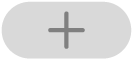 以打开小组件库。
以打开小组件库。轻点小组件库左侧的“股市”。
左右轻扫以查看不同的小组件类型(“关注列表”和“代码”)和大小。看到想要的选项后,轻点“添加小组件”,然后轻点“完成”。
若要在主屏幕上移动小组件,请按住主屏幕直到 App 开始抖动。将小组件拖到新位置,然后轻点“完成”。
更改小组件显示
将“股市”小组件添加到主屏幕后,你可以更改其外观以及它显示的信息。
按住主屏幕上的“股市”小组件。
轻点“编辑小组件”。
根据你选取的小组件类型(“关注列表”或“代码”),你可以进行以下更改:
更改小组件代码:轻点当前代码,然后从关注列表中轻点你要的新代码。或者使用搜索栏搜索新代码。
更改小组件关注列表:轻点当前关注列表的名称,然后轻点要显示的关注列表。
显示关注列表名称:打开“显示关注列表名称”。
显示多个代码或更多代码信息:打开“显示更多详细信息”。
【提示】你可以将多个“股市”小组件添加到主屏幕,并为每个小组件选取不同的大小,以便你可以快速查看不同代码或关注列表的更新。
“股市”小组件在 iPad 锁定屏幕上也可用。请参阅创建自定义锁定屏幕。
感谢您的反馈。